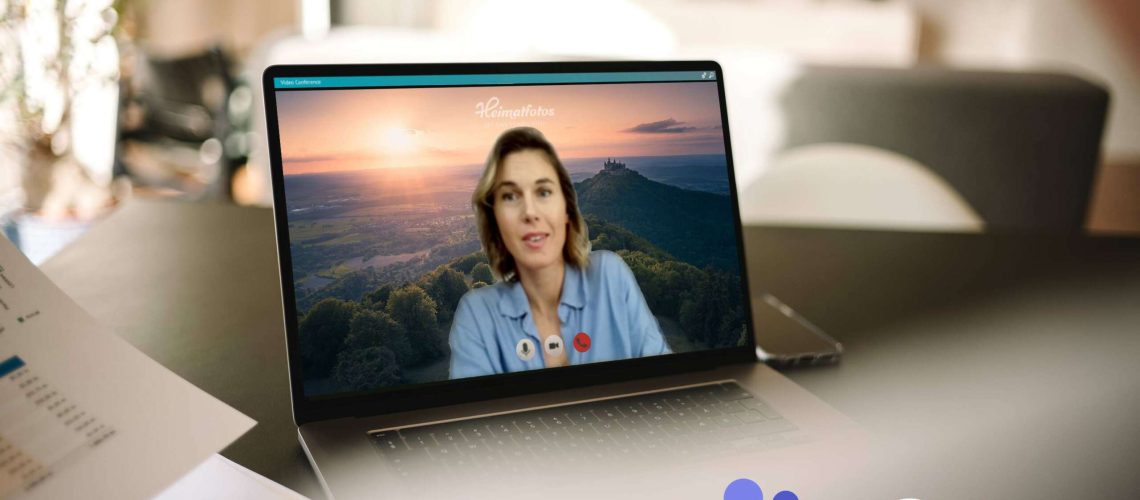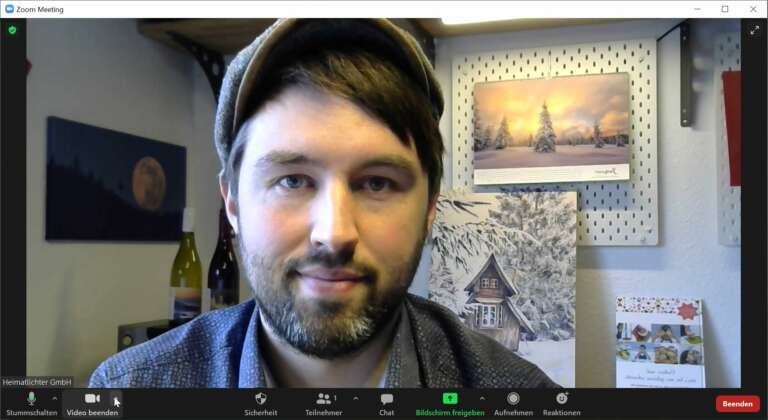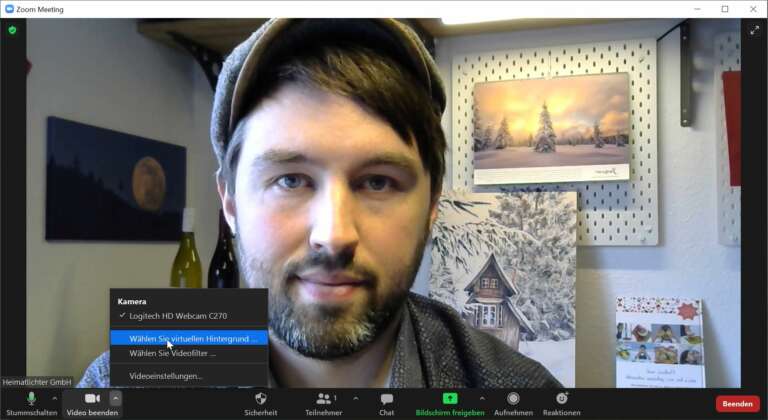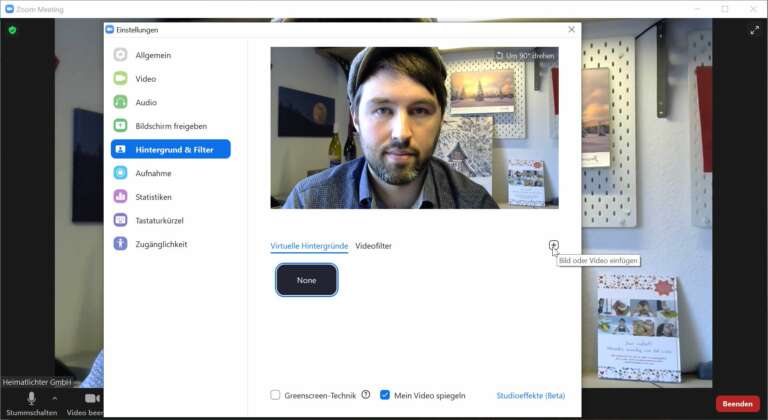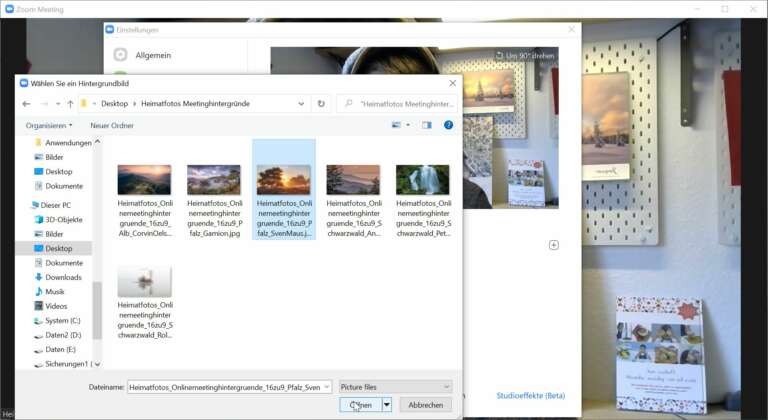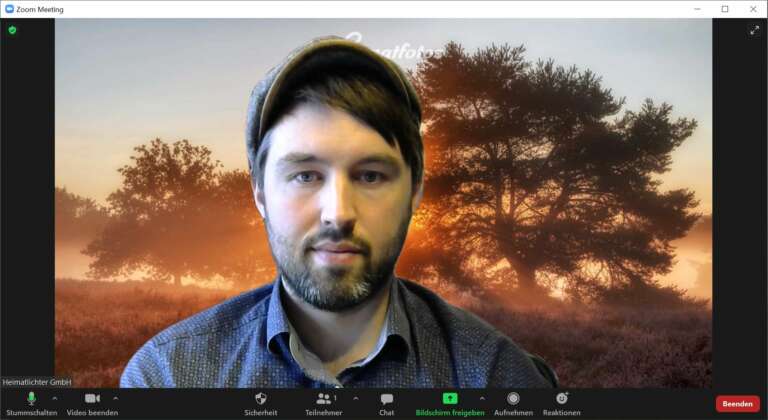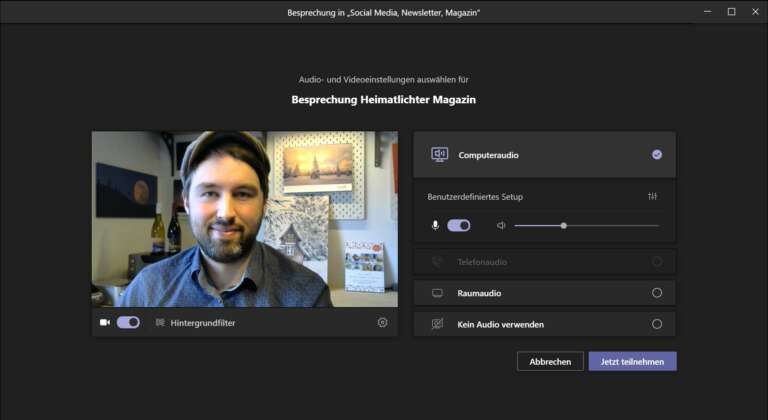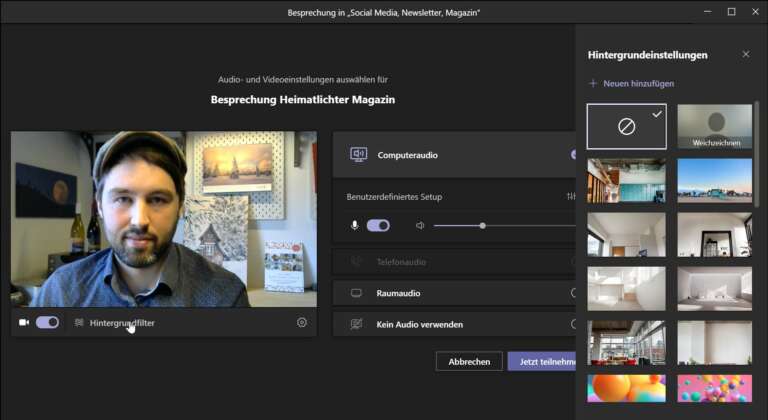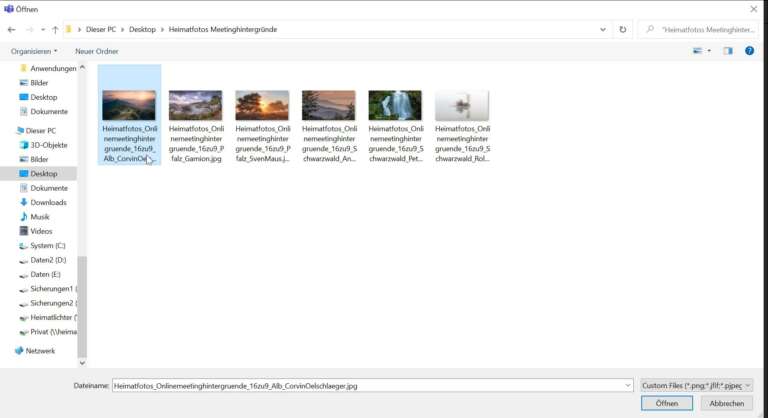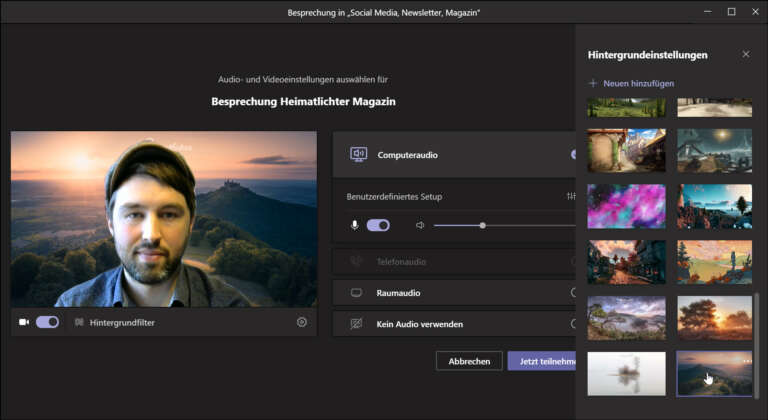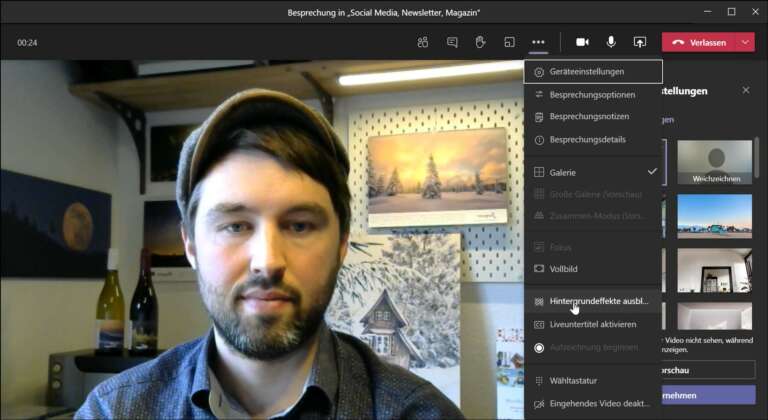Seit dem Ausbruch des Corona-Virus steigt die Zahl der Beschäftigten im Homeoffice rasant. Von zu Hause aus zu arbeiten hat viele Vorteile, doch wo Licht ist, ist auch Schatten. So bringt die Entwicklung auch manche Schwierigkeit mit sich. Die privaten Stromkosten steigen, der Platzbedarf auch. Nicht jede und jeder hat einen gut eingerichteten Arbeitsplatz zu Hause. Und so sind aktuell in vielen Online-Konferenzen verstaubte Billy-Regale zu sehen. Nicht immer ein schöner Anblick. Für uns HEIMATLICHTER ist der Anblick sogar fast unerträglich. „So kann das nicht weitergehen!“, war unsere einstimmige Meinung in der letzten Teamsitzung. Und da unser Motto „MEHR ALS PERFEKTE BILDER“ ist, haben wir uns auch gleich was für euch überlegt.
Ein virtuelles Meeting „im Schwarzwald“? Ein Videocall „aus der Pfalz“? Mit virtuellen Hintergründen ist das in vielen Videokonferenztools möglich. Und die Fotos dazu liefern wir. Kostenlos!
Die Programme verwenden zur Umsetzung der Hintergrundeffekte das sogenannte „Chroma-Key“-Verfahren. Dabei wird der virtuelle Hintergrund auf einer hinter dem Video liegenden Ebene angezeigt und die einfarbigen Bereiche des Videos werden transparent gemacht.
UNSERE HINTERGRUNDBILDER FÜR DICH
Hier findest Du unsere ersten 6 Heimatfotos-Hintergründe. In den nächsten Wochen werden wir Dir immer wieder neue Hintergründe zur Verfügung stellen.
Rechtlicher Hinweis: Mit dem Download der Hintergründe erhältst Du eine lebenslange Nutzungslizenz für die zur Verfügung gestellten Fotos. Die Nutzungslizenz beschränkt sich auf die Nutzung der Fotos als Hintergrund für Onlinemeetings und die unentgeltliche Weitergabe der Hintergründe zum gleichen Zweck.
Und so geht's
Schritt 1: Lade Dir die Heimatfotos-Hintergründe hier herunter. (.zip-Datei, 1,5 MB)
Schritt 2: Die .ZIP-Datei entpacken und Hintergründe in einen Ordner speichern.
Weiter gehts dann in der Anleitung zu Zoom oder Teams unten.
Idealerweise solltest Du einen gut ausgeleuchteten und einfarbigen Hintergrund nutzen. Das muss jedoch nicht unbedingt ein aus dem Fernsehen bekannter Green- oder Bluescreen sein. Um einen „schwebenden Kopf“-Effekt zu vermeiden, solltest Du bei Deiner Kleidung die Farbe des Hintergrunds vermeiden. Das Verfahren ist ressourcenhungrig und sollte daher im besten Fall nur auf Computersystemen mit einem neueren Betriebssystem (Windows 10 bzw. macOS 10.13) und ausreichender Rechenleistung (Intel i5 oder besser) verwendet werden.
Zoom
- Zoom starten und oben rechts auf das Zahnradsymbol klicken
- Im Menü links in den Bereich „Hintergrund & Filter“ wählen und auf die Unterseite „Virtuelle Hintergründe“ wechseln
- Bereits hinzugefügte Hintergrundbilder werden in der Galerie angezeigt. Ein neues Hintergrundbild kann über das Plus-Symbol rechts hinzugefügt werden. Dazu einfach die entsprechende Bilddatei auswählen und auf „Öffnen“ klicken. Die Bilddatei sollte eine ausreichende Auflösung vorweisen. Alle von uns bereitgestellten Hintergrundbilder sind auch für Full-HD-Konferenzen geeignet!
Auch während eines laufenden Meetings kann der virtuelle Hintergrund noch eingefügt werden. Neben dem Symbol „Video beenden“ befindet sich ein kleiner Pfeil. Beim Klick auf diesen Pfeil öffnet sich ein Menü, in dem der Menüpunkt „Wählen Sie virtuellen Hintergrund…“ zu sehen ist.
Microsoft Teams
- Während eines laufenden Anrufs oder einer Besprechung unten auf das Symbol mit den drei Punkten klicken
- Im Menü „Hintergrundeffekte anzeigen“ wählen
- Um ein Heimatfoto als Hintergrund zu wählen, jetzt auf „+ Neue hinzufügen“ klicken
- Datei auswählen und öffnen
- Jetzt nur noch „Übernehmen“ und schon ist es geschafft!